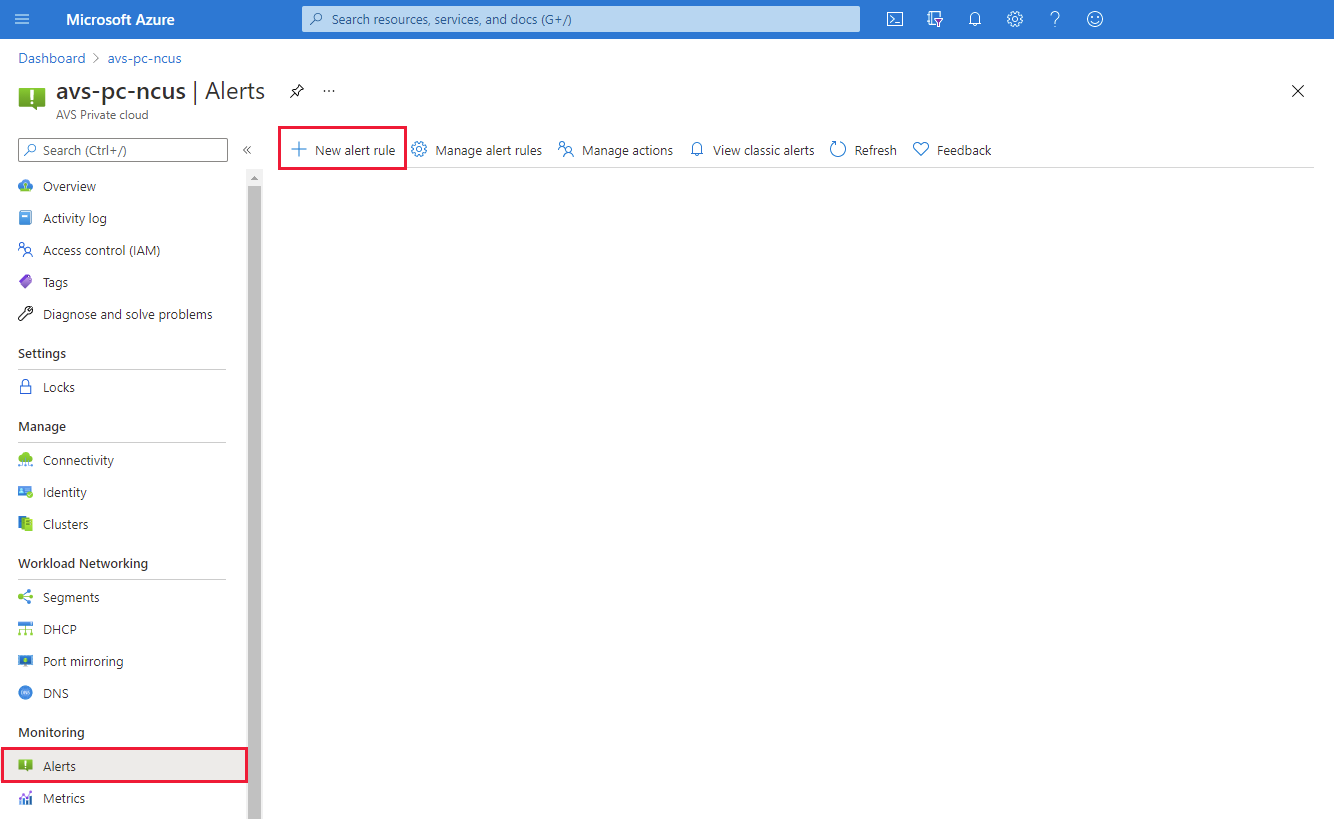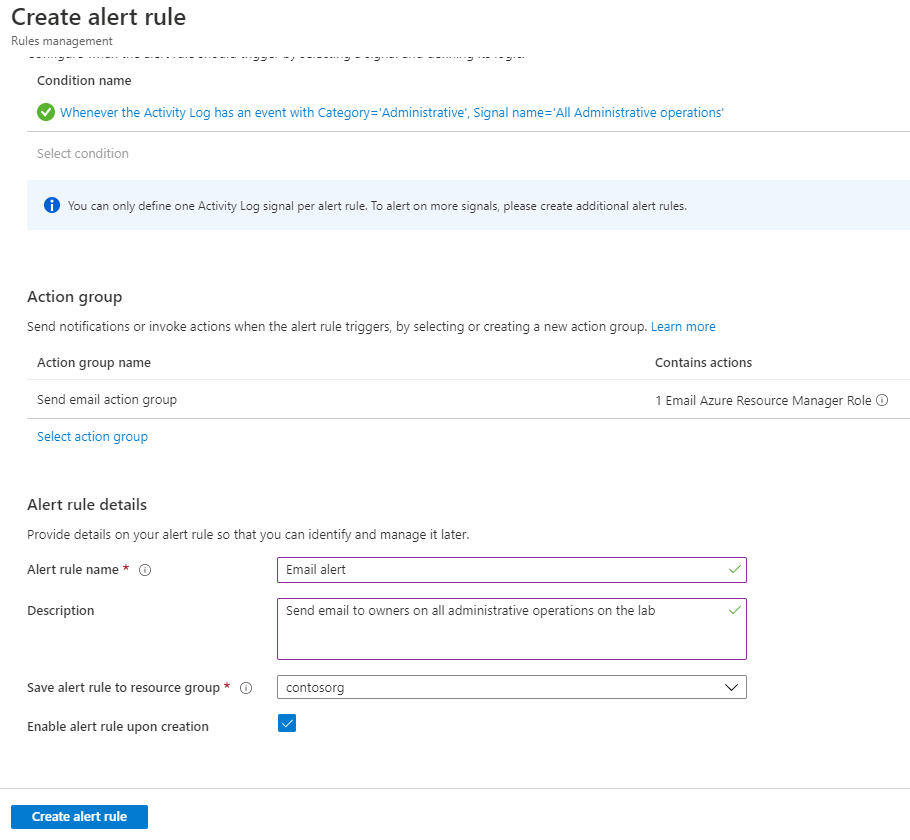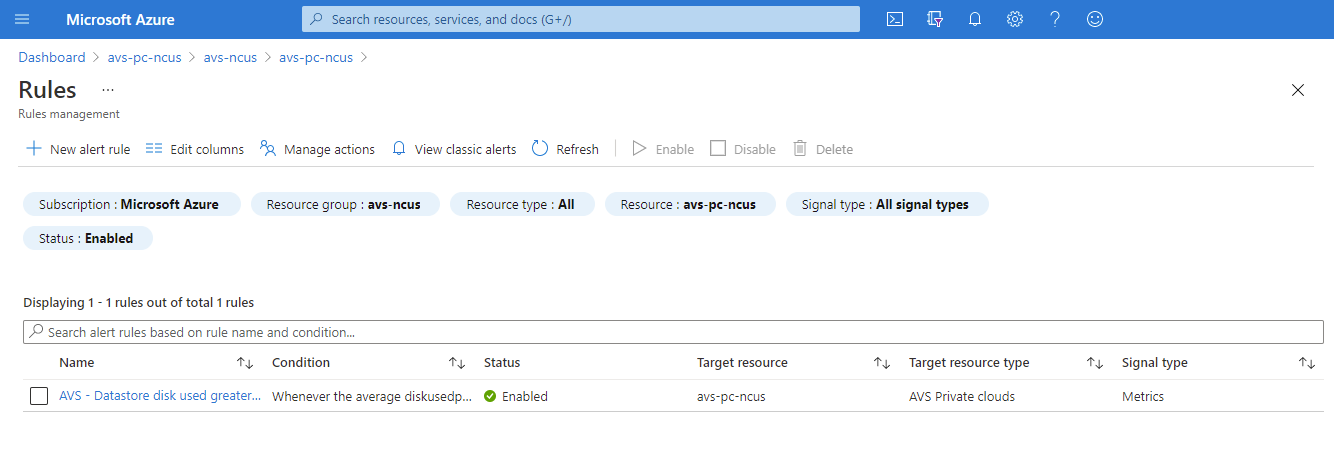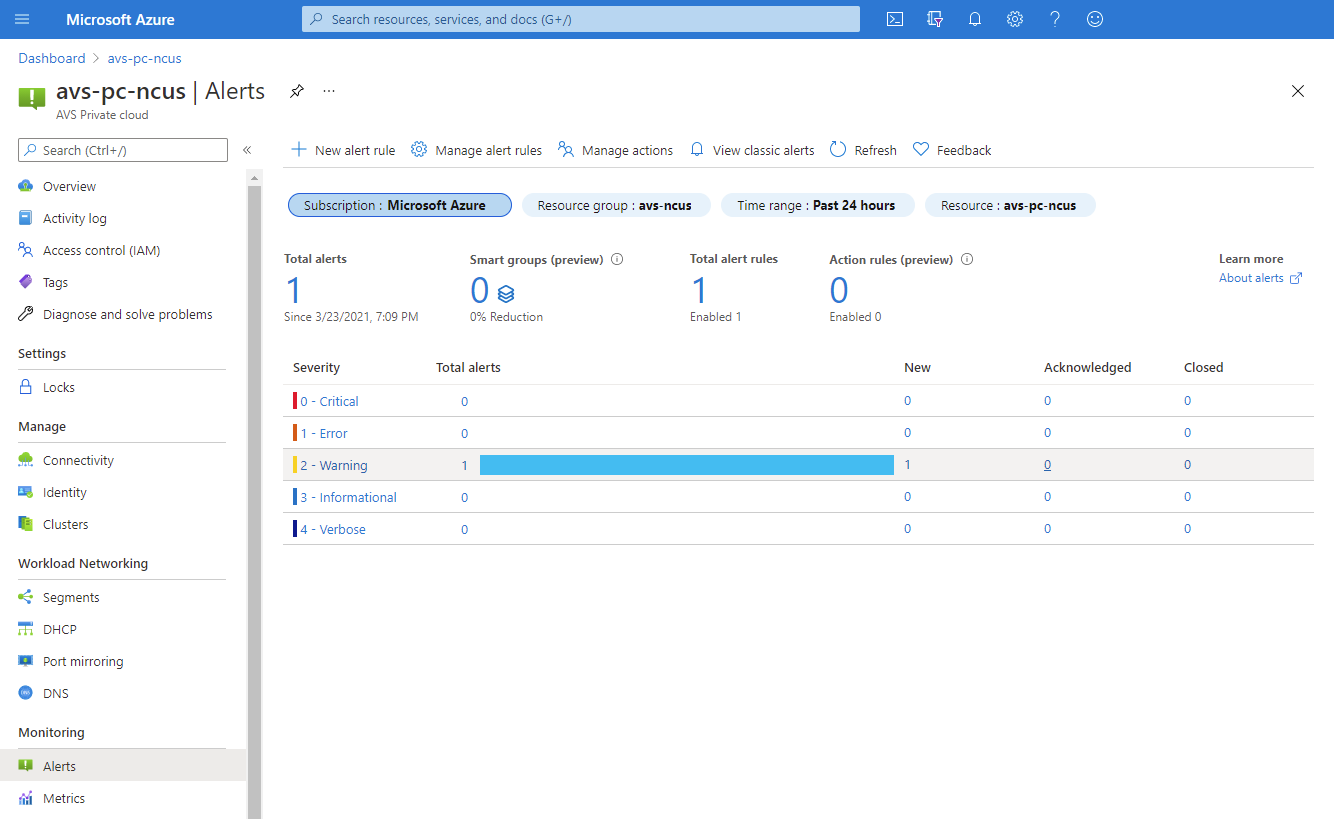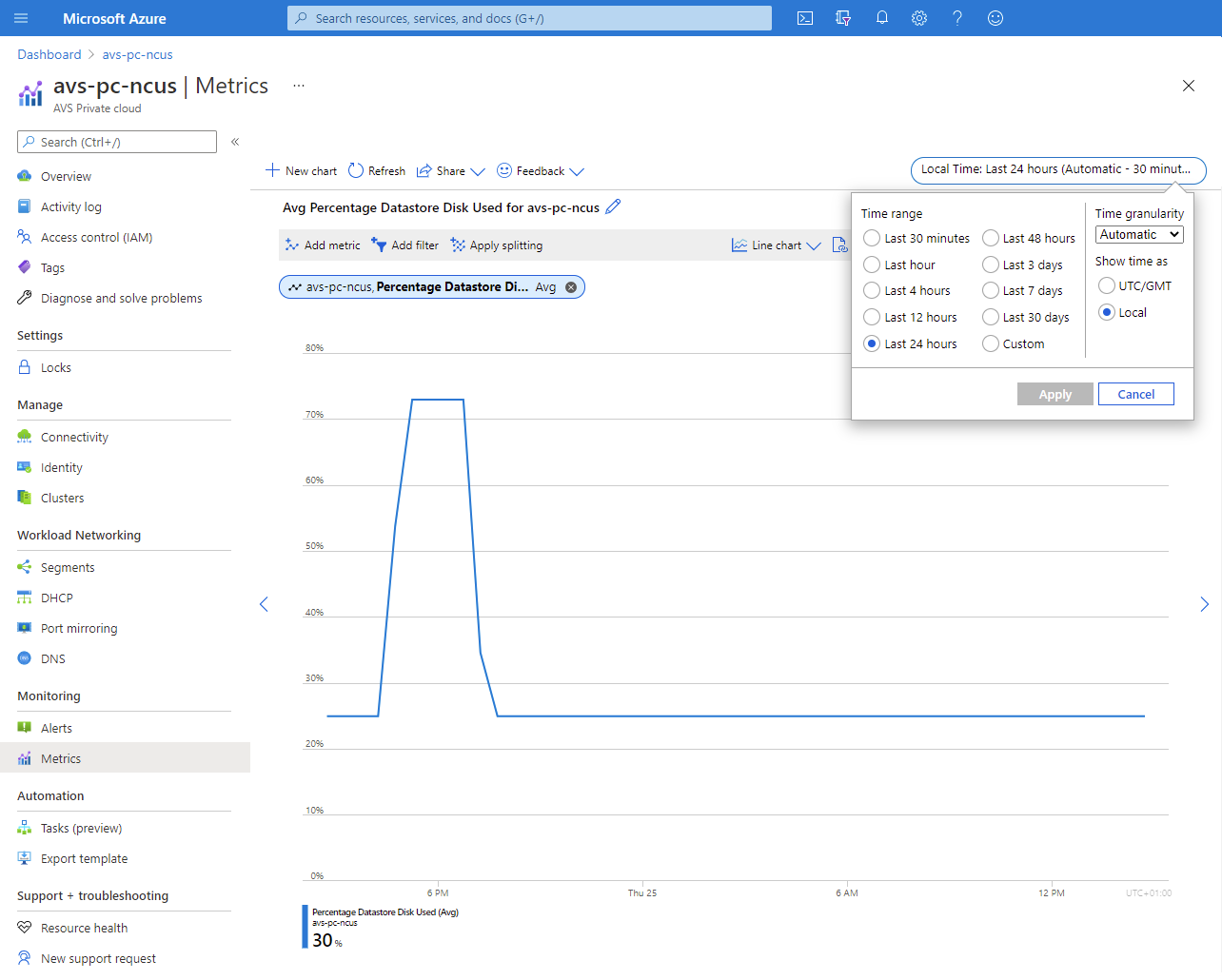你当前正在访问 Microsoft Azure Global Edition 技术文档网站。 如果需要访问由世纪互联运营的 Microsoft Azure 中国技术文档网站,请访问 https://docs.azure.cn。
在 Azure VMware 解决方案中配置 Azure 警报
本文介绍如何在 Microsoft Azure 警报中配置 Azure 操作组,以便接收定义的已触发事件的通知。 还介绍了如何使用 Azure Monitor 指标更深入地了解 Azure VMware 解决方案私有云。
注意
影响 Azure VMware 解决方案主机及其相应还原可用性的事件会自动发送到包含 Azure VMware 解决方案私有云的订阅的帐户管理员、服务管理员(经典权限)、共同管理员(经典权限)和所有者(RBAC 角色)。
支持的指标和活动
可通过 Azure Monitor 指标查看以下指标。
| 信号名称 | 信号类型 | 监视服务 |
|---|---|---|
| 数据存储磁盘总容量 | 指标 | 平台 |
| 已使用的数据存储磁盘百分比 | 指标 | 平台 |
| CPU 百分比 | 指标 | 平台 |
| 平均有效内存 | 指标 | 平台 |
| 内存平均开销 | 指标 | 平台 |
| 平均内存总量 | 指标 | 平台 |
| 内存使用率平均值 | 指标 | 平台 |
| 使用的数据存储磁盘 | 指标 | 平台 |
| 所有管理操作 | 活动日志 | 管理 |
| 注册 Microsoft.AVS 资源提供程序。 (Microsoft.AVS/privateClouds) | 活动日志 | 管理 |
| 创建或更新 PrivateCloud。 (Microsoft.AVS/privateClouds) | 活动日志 | 管理 |
| 删除 PrivateCloud。 (Microsoft.AVS/privateClouds) | 活动日志 | 管理 |
配置警报规则
在 Azure VMware 解决方案私有云中,选择“监视”>“警报”,然后选择“新建警报规则”。
此时将打开一个新的配置屏幕,你将在其中执行以下操作:
- 定义作用域
- 配置条件
- 设置操作组
- 定义警报规则详细信息
在“作用域”下,选择要监视的目标资源。 默认情况下,定义了从中打开“警报”菜单的 Azure VMware 解决方案私有云。
在“条件”下,选择“添加条件”,然后在打开的窗口中,选择要为警报规则创建的信号。
在本例中,我们选择“已使用的数据存储磁盘百分比”,这从 Azure VMware 解决方案 SLA 角度来看是相关的。
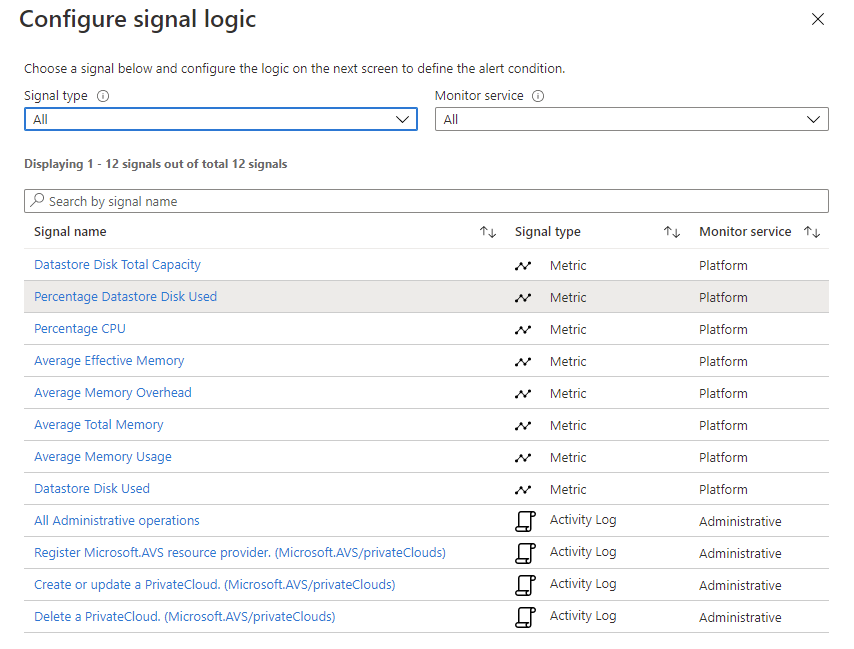
定义用于触发警报的逻辑,然后选择“完成”。
在本例中,仅调整了“阈值”和“计算频率”。
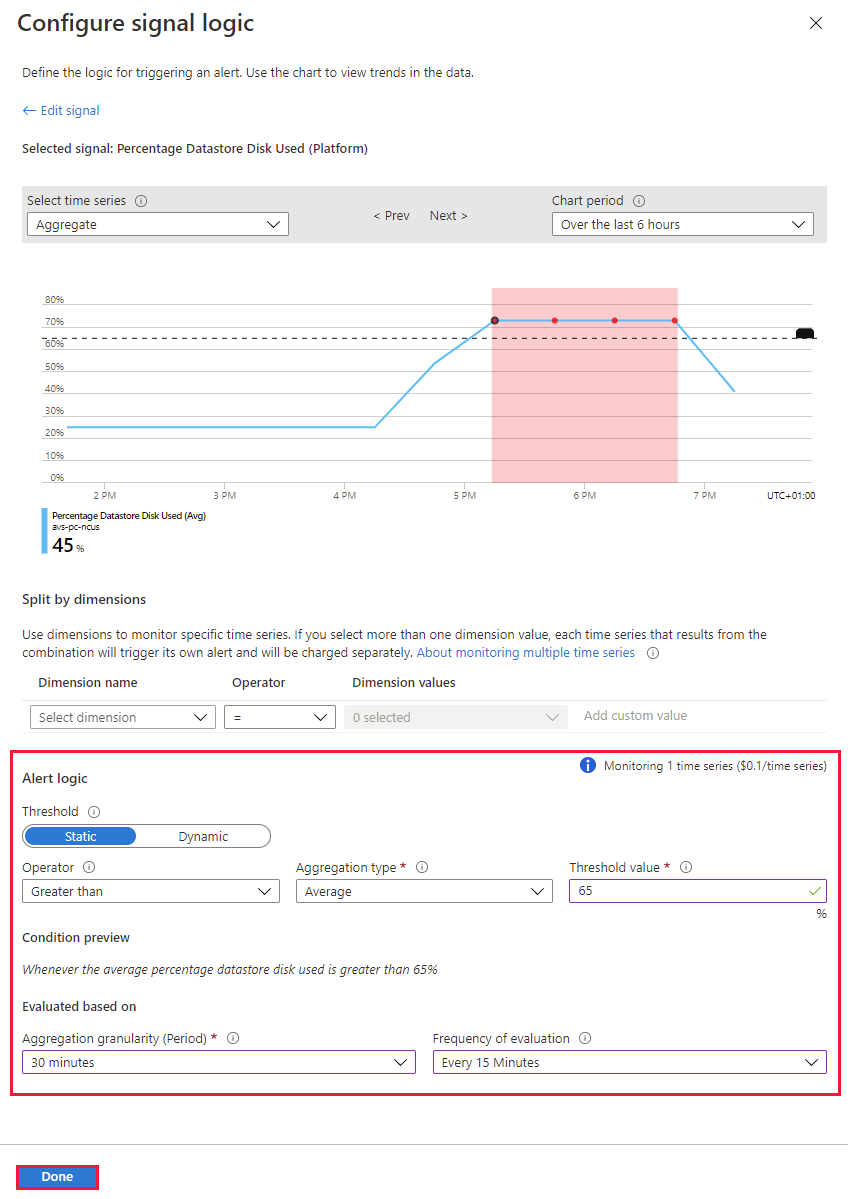
在“操作”下,选择“添加操作组”。 操作组定义通知的接收方式和接收者。 可以通过电子邮件、短信、Azure 移动应用推送通知或语音消息接收通知。
选择现有操作组或选择“创建操作组”,以创建新的组。
在打开的窗口中,在“基本信息”选项卡上,为操作组指定名称和显示名称。
选择“通知”选项卡,然后选择“通知类型”和“名称”。 然后选择确定。
本例基于电子邮件通知。
(可选)如果要主动采取操作并接收事件通知,请配置“操作”。 选择可用“操作类型”,然后选择“查看 + 创建”。
自动化 Runbook - 根据警报自动执行任务
Azure Functions - 用于自定义事件驱动的无服务器代码执行
ITSM - 与 ServiceNow 等服务提供商集成,以创建票证
逻辑应用 - 用于更复杂的工作流编排
Webhook - 触发其他服务中的进程
在“警报规则详细信息”下,提供名称、说明、要存储警报规则的资源组、严重性。 然后选择“创建警报规则”。
可从 Azure 门户查看和管理警报规则。
当指标达到警报规则中定义的阈值时,系统将更新“警报”菜单并使其可见。
根据配置的操作组,你会通过配置的媒体收到通知。 在本例中,我们配置了电子邮件。
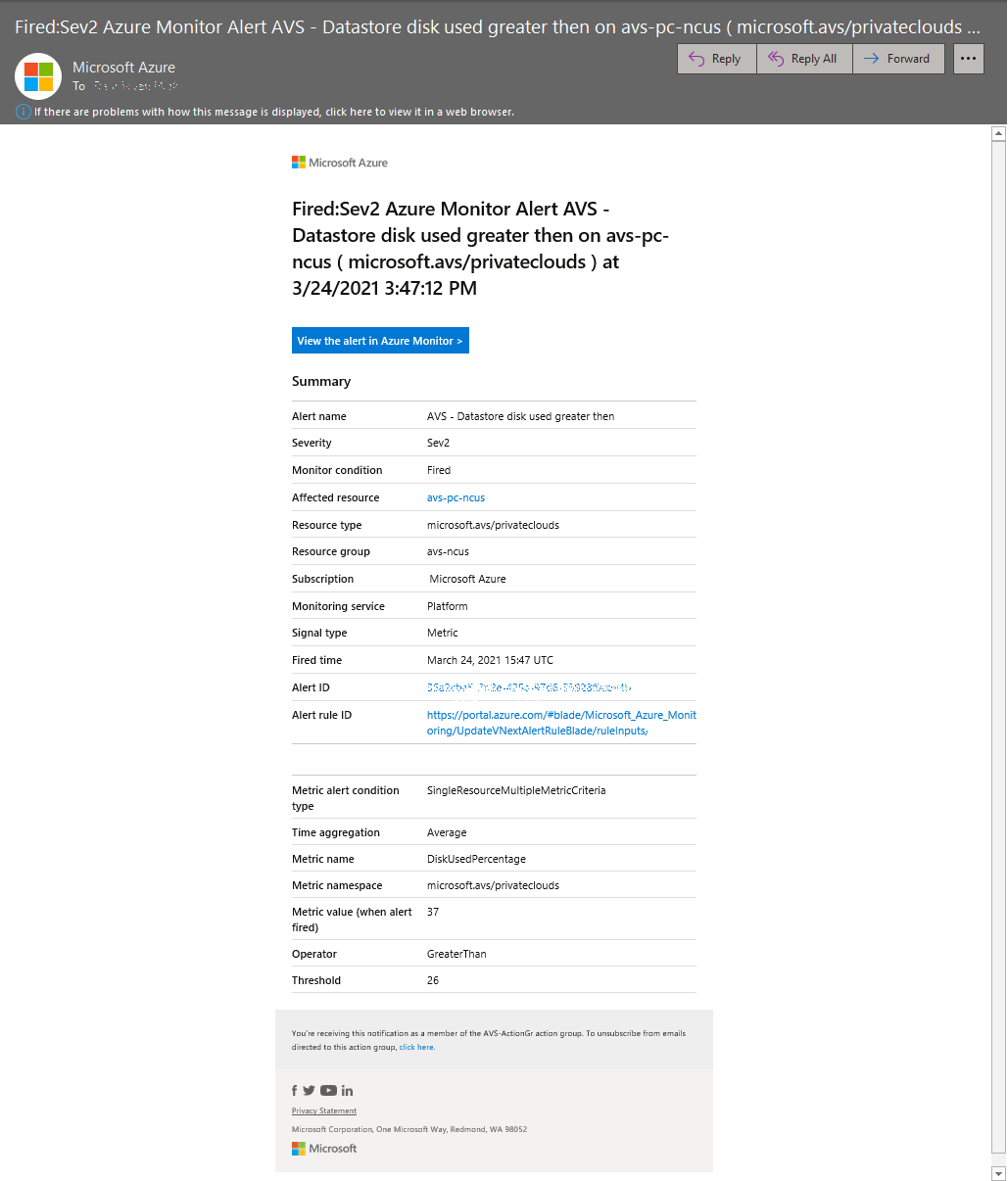
使用指标
在 Azure VMware 解决方案私有云中,选择“监视”>“指标”。 然后从下拉菜单中选择所需的指标。
可以更改图表的参数,例如“时间范围”或“时间粒度”。
其他选项有:
- 深入了解日志并查询相关 Log Analytics 工作区中的数据
- 为方便起见,将此图表固定到 Azure 仪表板。
后续步骤
为 Azure VMware 解决方案私有云配置警报规则后,便可以详细了解:
你还可以继续学习其他 Azure VMware 解决方案操作指南。
反馈
即将发布:在整个 2024 年,我们将逐步淘汰作为内容反馈机制的“GitHub 问题”,并将其取代为新的反馈系统。 有关详细信息,请参阅:https://aka.ms/ContentUserFeedback。
提交和查看相关反馈